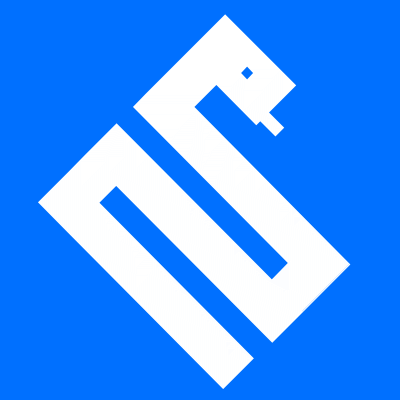NVIDIA Broadcastのオーディオ エフェクトをインストールすることで、OBS上で様々なフィルタが有効となります。追加されたフィルタの内「NVIDIA ノイズ除去」、「NVIDIA ルームエコー除去」を適用するとOBSがクラッシュしてしまう問題に遭遇したため、解決策をまとめます。
問題について
OBSのマイクフィルタ設定で、NVIDIA Broadcastで追加される「NVIDIA ノイズ除去」、「NVIDIA ルームエコー除去」フィルタを適用した場合、OBSがクラッシュしてしまう。
NVIDIA Broadcastについて
NVIDIAが公開しているカメラやマイクなどをAIで処理するためのアプリケーションです。詳細は以下をご確認ください。
環境
下記の環境に限った話ではありませんが、念のため情報として記載しておきます。
OS: Windows 11 Pro 64 bit 22H2(22624.1616)
CPU: AMD Ryzen 7 5700X
RAM: 32GB
GPU: NVIDIA GeForce RTX 3060
ソフトウェア
OBS Studio 29.0.2 (64 bit)
NVIDIA Broadcast オーディオ エフェクト バージョン 1.3.0
解決策
Windowsの設定が原因でクラッシュしているため、設定を変更することで問題が解決します。「ハードウェア アクセラレータによる GPU スケジューリング」を無効化してください。
以下は、設定手順です。
Windowsの設定を開き、ディスプレイ設定を開いてください。
 ディスプレイ設定ページを下までスクロールして、グラフィック設定を開いてください。
ディスプレイ設定ページを下までスクロールして、グラフィック設定を開いてください。
 規定の設定の「規定のグラフィックス設定を変更する」を開いてください。
規定の設定の「規定のグラフィックス設定を変更する」を開いてください。
 「ハードウェア アクセラレータによる GPU スケジューリング」をオフに切り替えてください。
「ハードウェア アクセラレータによる GPU スケジューリング」をオフに切り替えてください。
 設定後、パソコンの再起動が要求されるため、再起動してください。
設定後、パソコンの再起動が要求されるため、再起動してください。
これでOBSでフィルタを設定してもクラッシュしなくなります。